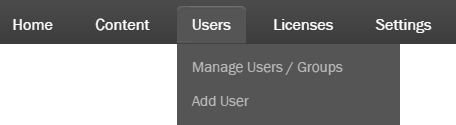
S’applique à :
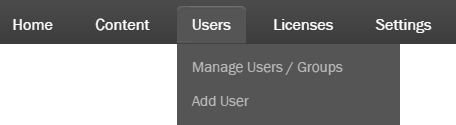
Utilisez la page Utilisateurs (gérer les utilisateurs) pour :
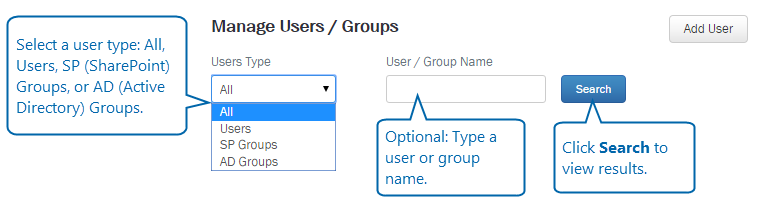
Ou, sous Nom de l'utilisateur/du groupe, tapez un nom d’utilisateur ou de groupe.
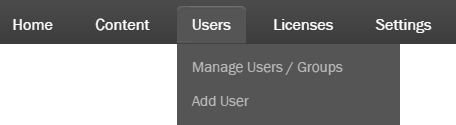
.Entrez les informations d’un seul utilisateur (nom, département, etc.) et définissez ses rôles.
Exemple de nom d'utilisateur
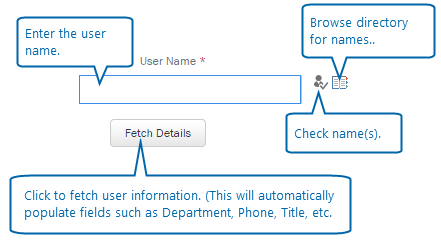
Importez des utilisateurs à partir d'un fichier Excel existant ou cliquez sur Générer un fichier pour télécharger un modèle Excel que vous pouvez remplir, puis télécharger.
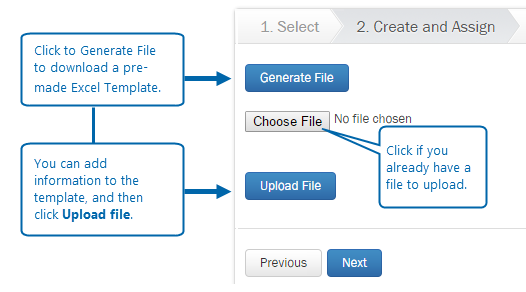
Remarque : l Le modèle Excel utilise la virgule comme séparateur de liste. Si vous travaillez dans une langue qui utilise par défaut un séparateur de liste différent, remplacer cette valeur par une virgule dans Panneau de configuration> Langue et région> Région> Paramètres supplémentaires avant de générer le modèle.
Voir les notes supplémentaires sur l’ajout dutilisateurs en masse (ci-dessous).
Importez des utilisateurs depuis un groupe SharePoint. Définissez le nom du groupe, sélectionnez Rôle et attribuez un niveau de compétence.
Voir les notes supplémentaires sur l’ajout dutilisateurs en masse (ci-dessous).
Pour v11.x et les versions antérieures, procédez comme suit :
Définissez le nom du groupe, sélectionnez Rôle et attribuez un niveau de compétence.
Voir les notes supplémentaires sur l’ajout d’utilisateurs en masse (ci-dessous).
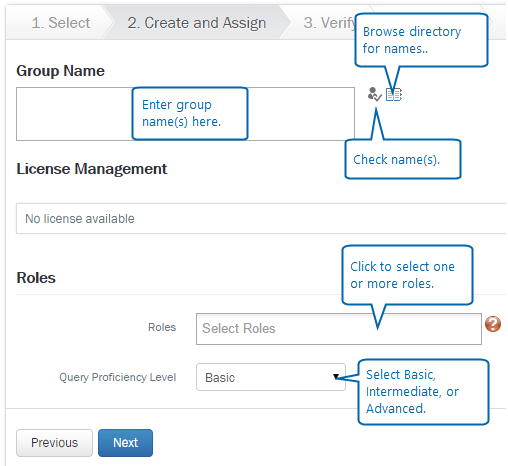
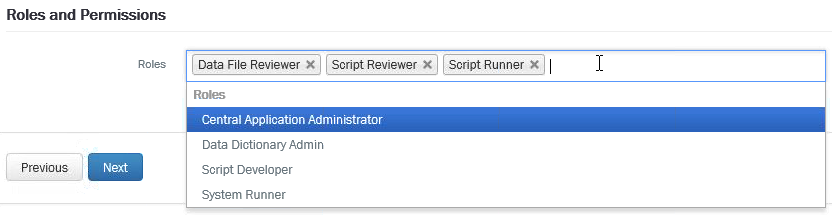
Notes supplémentaire sur l’ajout d'utilisateur en masse
|
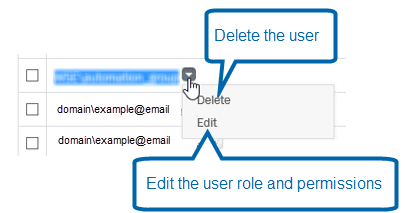
Pour supprimer un rôle, cliquez sur la croix (X).
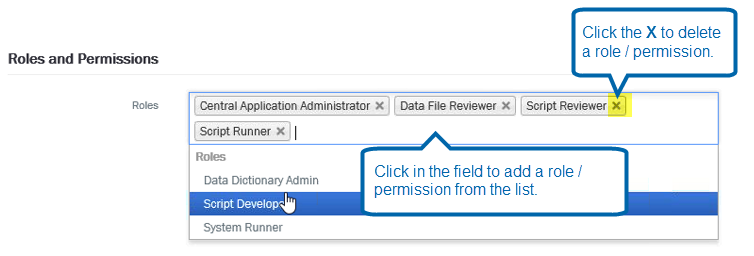
Rôle |
Description |
|
Administrateur de l'application Central |
|
|
Administrateur du dictionnaire de données |
|
|
Réviseur du fichier de données |
Peut vérifier les fichiers de données, mais pas les fichiers script. |
|
Administrateur des rapports |
Peut créer des rapports d'utilisation des licences. |
|
Développeur de script |
|
|
Réviseur de script |
Peut vérifier et approuver les scripts avant leur exécution. |
|
Exécuteur de script |
|
|
Exécuteur système |
Peut publier et exécuter des services Web. |
|
Administrateur des utilisateurs et des licences |
|
|
Administrateur Winshuttle |
Niveau d’autorisation le plus élevé. Peut exécuter n’importe quelle action sur le site en ce qui concerne les licences et les utilisateurs. |
| Développeur JEM (Journal Entry Management) | Peut créer et soumettre des fichiers de script JEM. |
| Exécuteur JEM | Peut exécuter des scripts JEM approuvés pour télécharger des données vers SAP. |
| Vérificateur de script JEM | Peut réviser et approuver les scripts JEM avant leur exécution dans un environnement de production. |
| Vérificateur des données JEM | Peut réviser et approuver les fichiers de données JEM, mais pas les scripts JEM. |